win7无线投屏到投影仪的方法 win7电脑如何无线投屏到投影仪
更新时间:2023-05-23 11:44:33作者:qiaoyun
投影仪是日常办公的时候经常会用到的一个工具,能够将手机或者电脑画面投屏到投影仪中,以此获得更好更大的画面效果,然而近日有win7系统用户想要无线投屏到投影仪,但是不清楚从何下手,如果你也有需要,那就紧跟着小编的步调一起来学习一下win7无线投屏到投影仪的详细方法吧。
方法如下:
1、进入win7系统,点击左下角的开始按钮。

2、点击所有程序,如图所示。
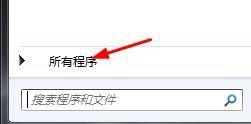
3、然后我们找到附件,单击展开附件。
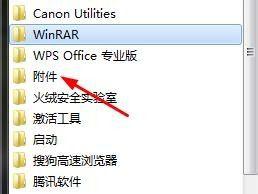
4、点击连接到投影仪。
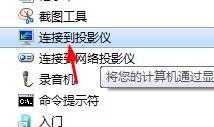
5、之后就会弹出投影仪连接窗口。
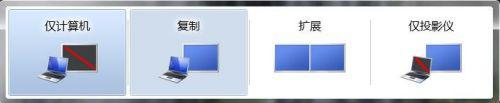
6、一般我们选择第二个即可。
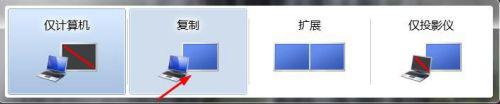
上述给大家介绍的就是win7电脑如何无线投屏到投影仪的详细方法,有需要的用户们不妨尝试上述方法步骤来进行连接吧。
win7无线投屏到投影仪的方法 win7电脑如何无线投屏到投影仪相关教程
- win7怎么投屏到投影仪 win7投屏到投影仪如何操作
- windows7怎么投屏到投影仪 windows7如何用电脑投屏到投影仪
- win7怎么无线投屏到电视上 win7如何无线投屏到电视上教程
- win7无线投屏电视怎么操作 win7电脑如何无线投屏到电视
- win7连接投影仪怎么设置 win7系统连接投影仪在哪设置
- win7无线投屏连接电视教程 win7如何无线投屏到电视
- win7投影仪显示不出来如何解决 win7电脑无法显示投影仪画面怎么修复
- win7系统可以无线投屏吗 win7电脑如何打开无线投屏
- win7电脑怎么无线投屏电视 win7无线投屏电脑如何操作
- win7笔记本电脑无线投屏到电视的方法 笔记本win7怎么无线投屏到电视
- win7系统如何设置开机问候语 win7电脑怎么设置开机问候语
- windows 7怎么升级为windows 11 win7如何升级到windows11系统
- 惠普电脑win10改win7 bios设置方法 hp电脑win10改win7怎么设置bios
- 惠普打印机win7驱动安装教程 win7惠普打印机驱动怎么安装
- 华为手机投屏到电脑win7的方法 华为手机怎么投屏到win7系统电脑上
- win7如何设置每天定时关机 win7设置每天定时关机命令方法
热门推荐
win7系统教程推荐
- 1 windows 7怎么升级为windows 11 win7如何升级到windows11系统
- 2 华为手机投屏到电脑win7的方法 华为手机怎么投屏到win7系统电脑上
- 3 win7如何更改文件类型 win7怎样更改文件类型
- 4 红色警戒win7黑屏怎么解决 win7红警进去黑屏的解决办法
- 5 win7如何查看剪贴板全部记录 win7怎么看剪贴板历史记录
- 6 win7开机蓝屏0x0000005a怎么办 win7蓝屏0x000000a5的解决方法
- 7 win7 msvcr110.dll丢失的解决方法 win7 msvcr110.dll丢失怎样修复
- 8 0x000003e3解决共享打印机win7的步骤 win7打印机共享错误0x000003e如何解决
- 9 win7没网如何安装网卡驱动 win7没有网络怎么安装网卡驱动
- 10 电脑怎么设置自动保存文件win7 win7电脑设置自动保存文档的方法
win7系统推荐
- 1 雨林木风ghost win7 64位优化稳定版下载v2024.07
- 2 惠普笔记本ghost win7 64位最新纯净版下载v2024.07
- 3 深度技术ghost win7 32位稳定精简版下载v2024.07
- 4 深度技术ghost win7 64位装机纯净版下载v2024.07
- 5 电脑公司ghost win7 64位中文专业版下载v2024.07
- 6 大地系统ghost win7 32位全新快速安装版下载v2024.07
- 7 电脑公司ghost win7 64位全新旗舰版下载v2024.07
- 8 雨林木风ghost win7 64位官网专业版下载v2024.06
- 9 深度技术ghost win7 32位万能纯净版下载v2024.06
- 10 联想笔记本ghost win7 32位永久免激活版下载v2024.06